相信很多朋友都遇到过以下问题,就是BarTender中导入文本文档的具体使用步骤。针对这个问题,今天手机之家小编就搜集了网上的相关信息,给大家做个BarTender中导入文本文档的具体使用步骤的解答。希望看完这个教程之后能够解决大家BarTender中导入文本文档的具体使用步骤的相关问题。
如何在BarTender中导入文本文档?相信对于刚接触BarTender中导入文本文档的小伙伴来说还有一定的难度,下面感兴趣的小伙伴就和小编一起来学习一下BarTender中导入文本文档的具体使用步骤吧!
BarTender中导入文本文档的具体使用步骤

我们需要先打开BarTender软件,点击工具栏上“数据库连接设置“按钮,打开“连接数据库设置向导”对话框;点击第一个数据库类型“文本文档”,单击下一步Next;
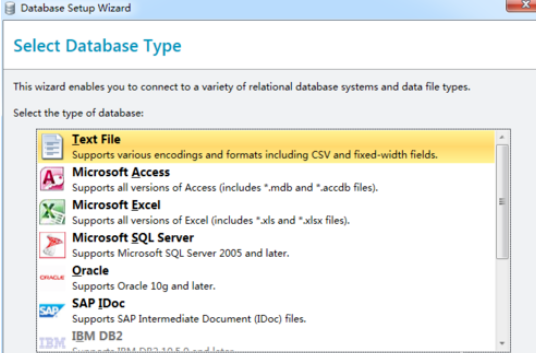
然后我们点击选择文件按钮,在打开的“指定文本文件”窗口,选择需要导入的文本文档,单击打开;
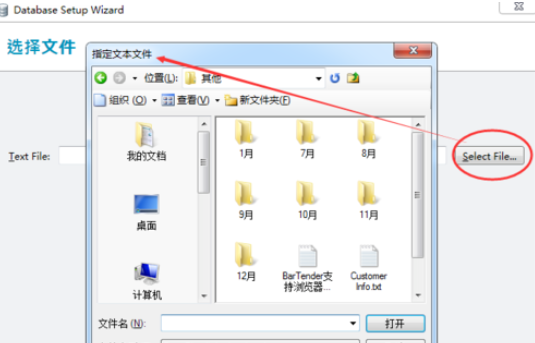
接着我们该窗口会有文本文档里面内容的预览,这样可以检查导入的文档是否正确,单击下一步Next;

这时候我们在这个窗口,我们需要选择“文件定界类型”,可以从预览文件看出,该文档是用“引号和逗号”来作为分开每个数据的工具的,选择好了,就单击下一步Next;
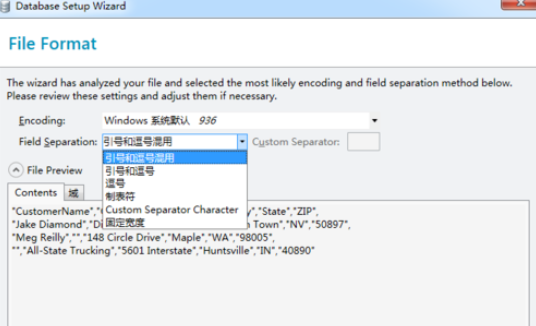
然后我们在这个窗口,默认勾选“文本文件的第一个记录为包域名称的‘标题’”不要动,然后单击完成Finish;
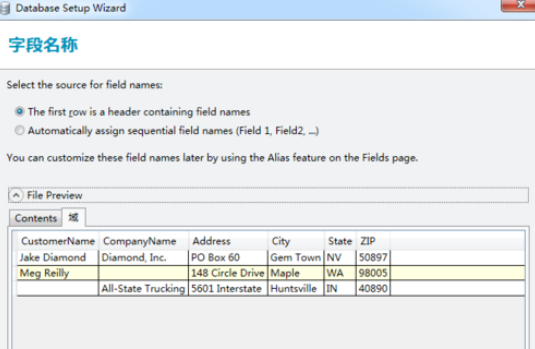
这时单击确定,BarTender文本文档数据库就导入完成了,您可以将数据连接到创建的文本上去进行编排打印啦!
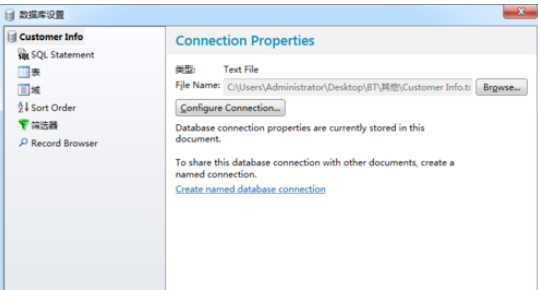
依照上文为你们描述的BarTender中导入文本文档的具体操作方法,同学们是不是都学会了呀!